Mislim da mogu s apsolutnom sigurnošću to rećipostoji mnogo različitih načina za vođenje bilješki na Androidu. Na primjer, Google Keep je stvarno lijepa aplikacija ako brzo zapisujete stvari. I dobro se sinkronizira i sa vašim Google računom. Evernote pruža najbolje iskustvo uzimanja bilješki na svim platformama. No ne želi se svi igrati s mnoštvom značajki koje Evernote baca na vas, a neki više vole jednostavnost nad složenošću kada je u pitanju stvaranje i spremanje bilješki. Ako ste tražili način za pisanje bilješki na Android uređaju koji se sinkroniziraju s vašim Dropboxom ili Google diskom, Sinkroniziraj bilješke je možda pravi alat za vas. Iako ima prilično jednostavno sučelje, brzo vas vodi do onoga što želite.
Sync Notes ne čini puno stvari i tonije natjecatelj Evernote ni na koji način. Aplikacija je dizajnirana tako da vam brzo može zapisati stvari i sinkronizirati ih u oblaku. To ne znači da Sync Notes ne sprema bilješke lokalno na vaš uređaj. Zapravo možete pristupiti svojim zadacima, raditi ili druge bilješke putem interneta i izvan nje.
Korisničko sučelje je prilično barebones. Početni zaslon sadrži popis svih vaših bilješki, a možete ga dodirnuti da biste ga otvorili u uređivaču bilješki. Nove bilješke možete brzo stvoriti dodirom gumba plus. Postoji ikona povećalo koja vam omogućava pristup pretraživanju kako biste pronašli određenu stavku s popisa.

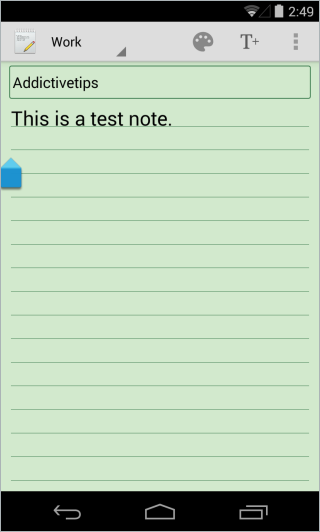
Zaslon za uređivanje bilješki ne nosi mnogoopcije, ali one koje su tamo rade onako kako bi trebale. Na primjer, možete lako odrediti veličinu fonta, kao i promijeniti pozadinsku boju platna u obično, žuto, narančasto i nekoliko drugih. Sync Notes također vam omogućuje određivanje vrste fonta. Kad trebate spremiti novu bilješku ispočetka, aplikacija vam omogućuje da u polje Predmet upišete njezin prilagođeni naslov i glavnu bilješku. Kada uzvratite udarac, aplikacija će ga automatski spremiti za vas.
Dugo pritisnite stavku na popisu da biste otvorili mogućnosti brisanja, spremanja ili izvoza bilješke. Kao što je ranije spomenuto, izbori za izvoz mogu uključivati Dropbox i Google Drive.
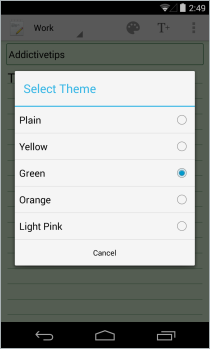
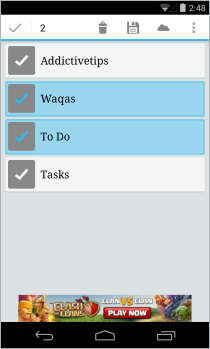
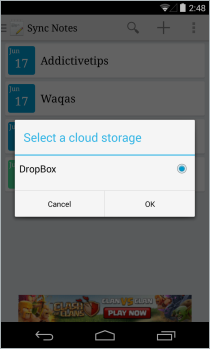
Sve su bilješke označene datumom, što jestautomatski postavlja sama aplikacija. Još jedna stvar koju možete učiniti je dodati naljepnice u svoje bilješke. Svaka je naljepnica u boji i omogućuje vam brzo i jednostavno prepoznavanje bilješki. Neke su naljepnice poput Work, Ideas i Personal unaprijed definirane, ali također možete stvoriti prilagođene naljepnice i odabrati vlastiti kôd boje.
Još jedna vrhunska mala osobina je sposobnost dazaključajte aplikaciju zaporkom koja vam omogućuje da zaštitite sve tajne podatke koje ste pohranili od znatiželjnih očiju. Značajka zaključavanja može se omogućiti na zaslonu postavki sinkroniziranja bilješki.
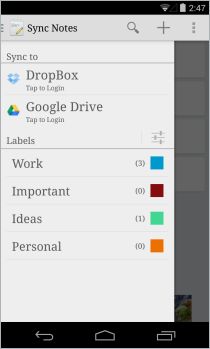
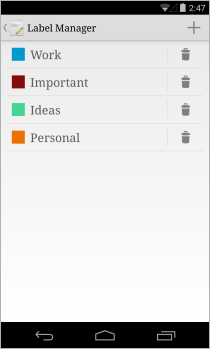
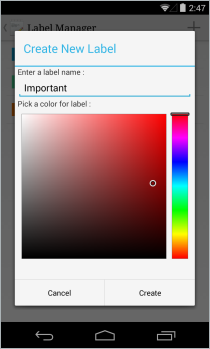
Sync Notes dostupan je kao besplatna aplikacija na Google Playu. Možete ga preuzeti putem donje poveznice.
Instalirajte Sync Notes iz Trgovine Play








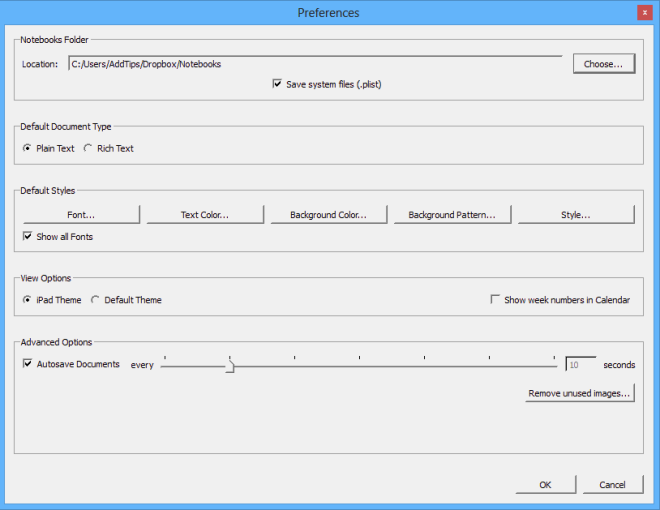




komentari